网上搜了一圈,发现有关于在 ESXi 中安装 PVE 的教程,而在 PVE 中安装 ESXi 的却寥寥无几,今天来玩玩嵌套安装一下 ESXi,正所谓一生二,二生三,三生万物,无穷尽也。
VMware ESXi,全称是 VMware vSphere Hypervisor,是由 VMware 公司推出的虚拟机平台。与 PVE 不同的是,ESXi 是闭源的,而且需要购买订阅,安装门槛比较高,需要特定支持的硬件,某些甚至需要打驱动。正是因为其闭源,复杂,在某些方面上,ESXi 要比 PVE 更稳定些。
需要注意的是,嵌套安装虚拟机平台会大幅降低嵌套的平台内的虚拟机运行速度,建议仅用来调试、娱乐,生产环境中严格禁止嵌套安装。
由于安装 ESXi 的门槛比较高,只有一些特定处理器的型号才可过自检,如果要在CPU中选择“host”,请在安装之前,查看宿主机的处理器是否位于这个列表之中。
下载 ESXi 镜像
ESXi 8 不是免费软件,VMware 官网中提供60天免费试用,需要注册登录账号才能从官方下载镜像:VMware ESXi。Never 强烈建议小伙伴们注册一个账号从官方下载。
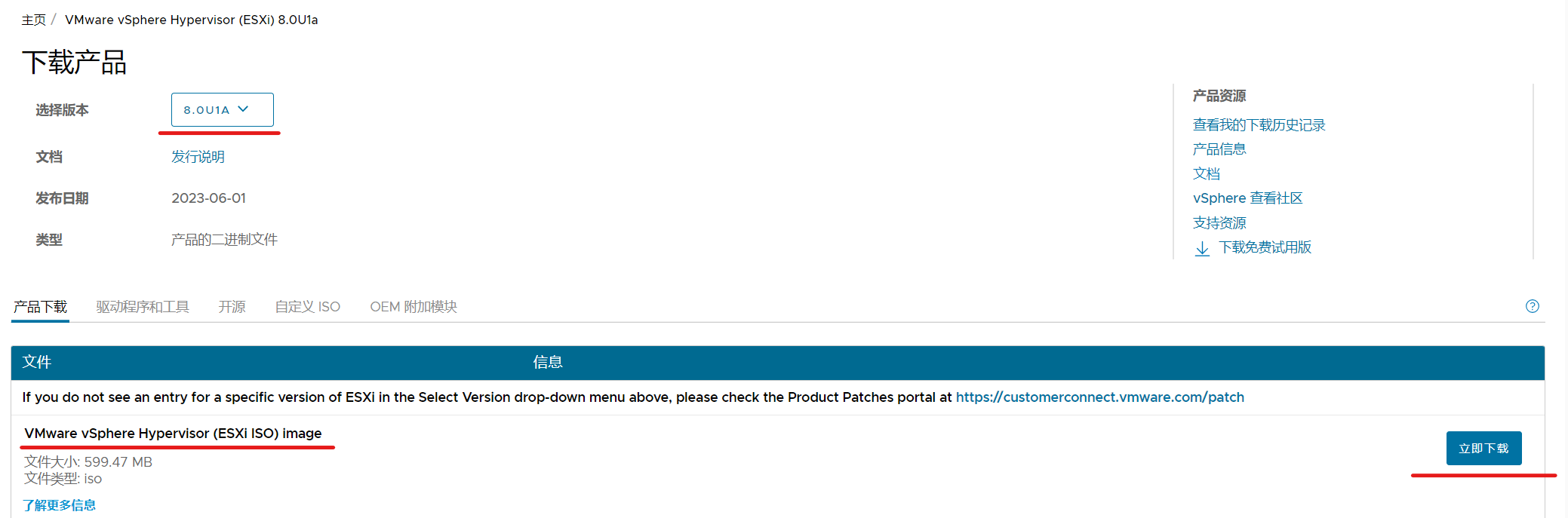
下载完成后,将镜像上传至 PVE 中。
创建虚拟机
登录至 PVE 后台,点击右上角的“创建虚拟机”,其中,VM ID 和 虚拟机名称可按照自己喜好填写,然后点击下一步。
勾选下方的“高级”;ISO 选择刚刚上传的 ESXi 8 的镜像,操作系统选择“Other”:
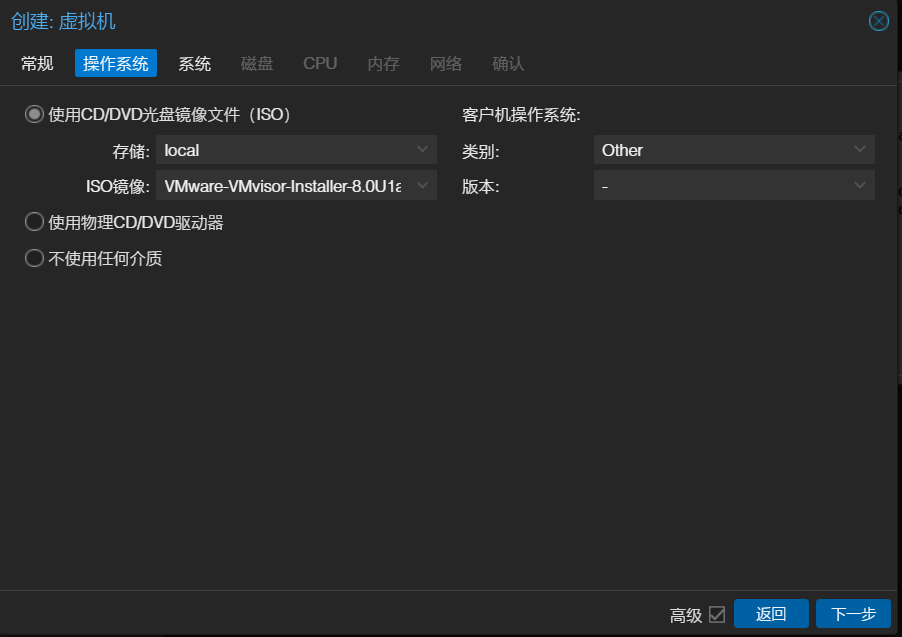
系统栏目中,机型选择“q35”,BIOS选择“OVMF(UEFI)”,不要勾选“添加EFI磁盘”,SCSI控制器选择“VMware PVSCSI”:
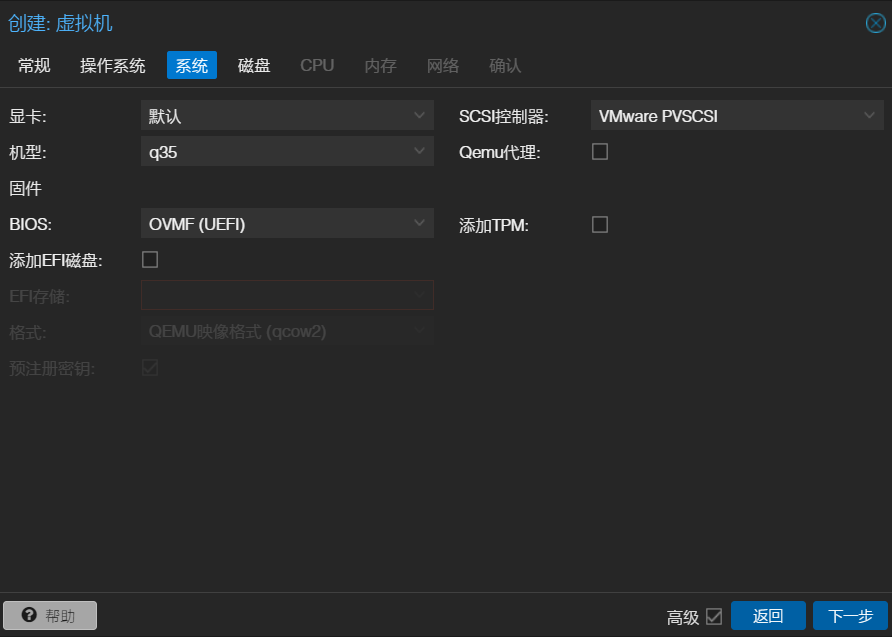
硬盘总线/设备选择“SATA”,磁盘大小按照个人喜好更改:
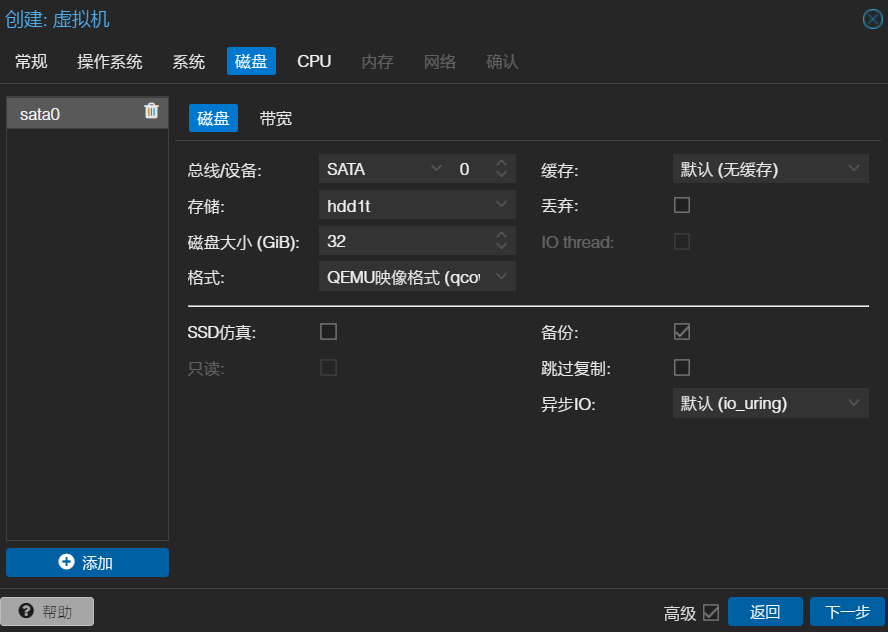
CPU中,插槽和核心按照宿主机的配置更改,由于ESXi的特殊性,并不是所有处理器类别都可通过自检,Never测试中通过镜像自检的有:Skylake Client, Sandy Bridge, Ivy Bridge, Haswell, Broadwell。如果宿主机CPU在兼容列表中,选择“host”与“max”也是可以的;勾选“启动NUMA”:
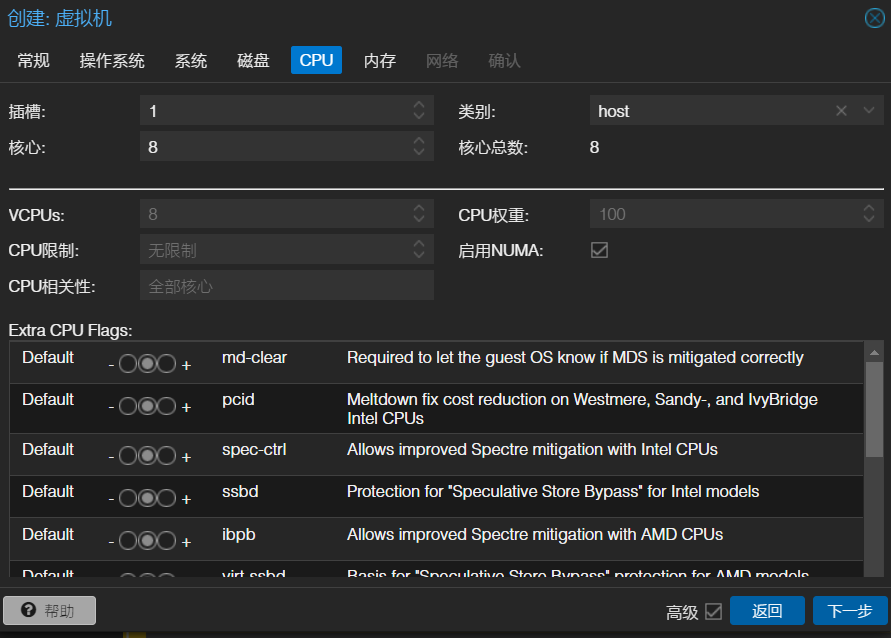
内存按照自己情况更改,取消勾选“Ballooning设备”:
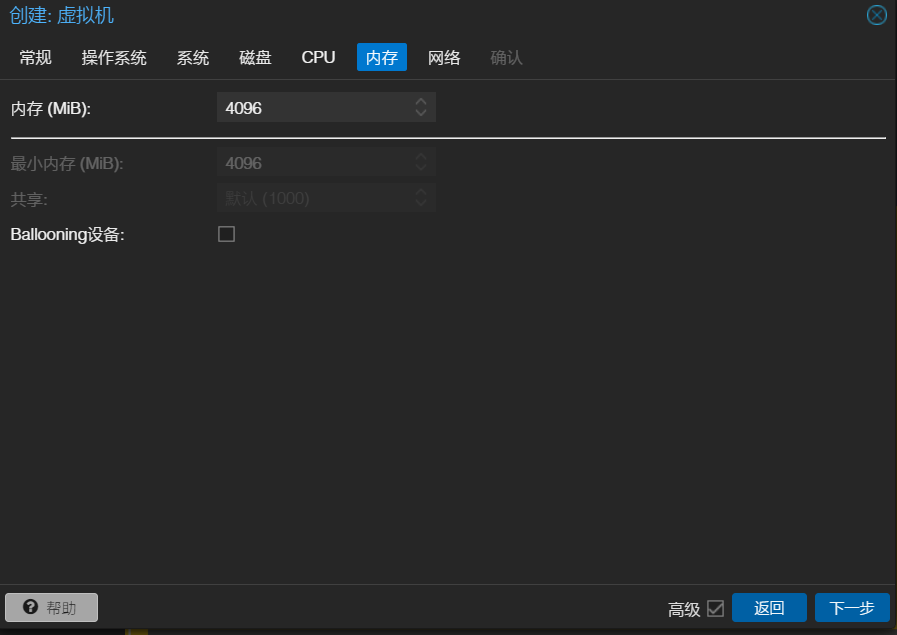
网络模型选择“VMware vmxnet3”:
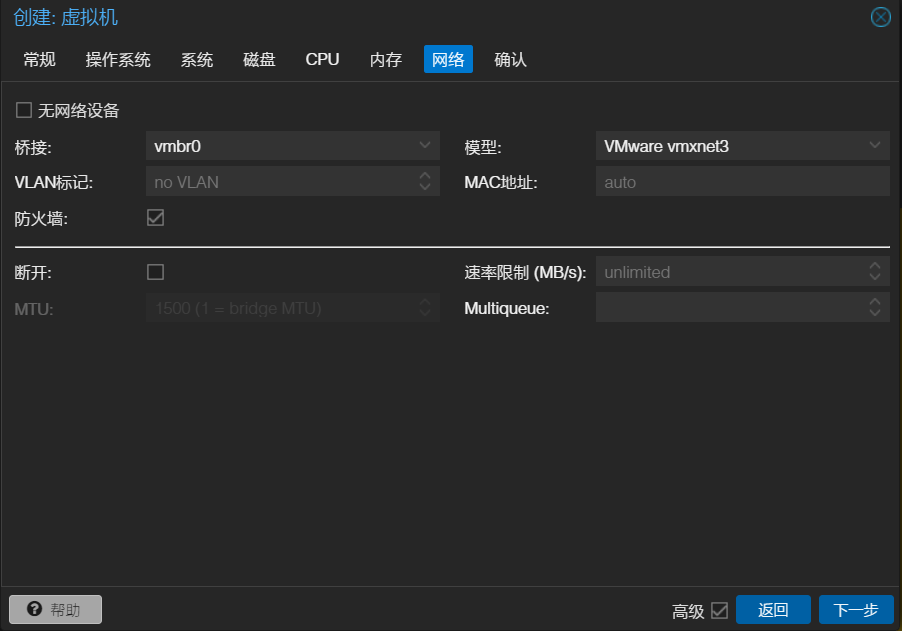
启动并安装ESXi
接下来启动刚刚创建的虚拟机,选择从 CD/DVD 启动,稍等一会儿,如果看到如下两张图片就说明顺利通过自检,可以继续安装了:
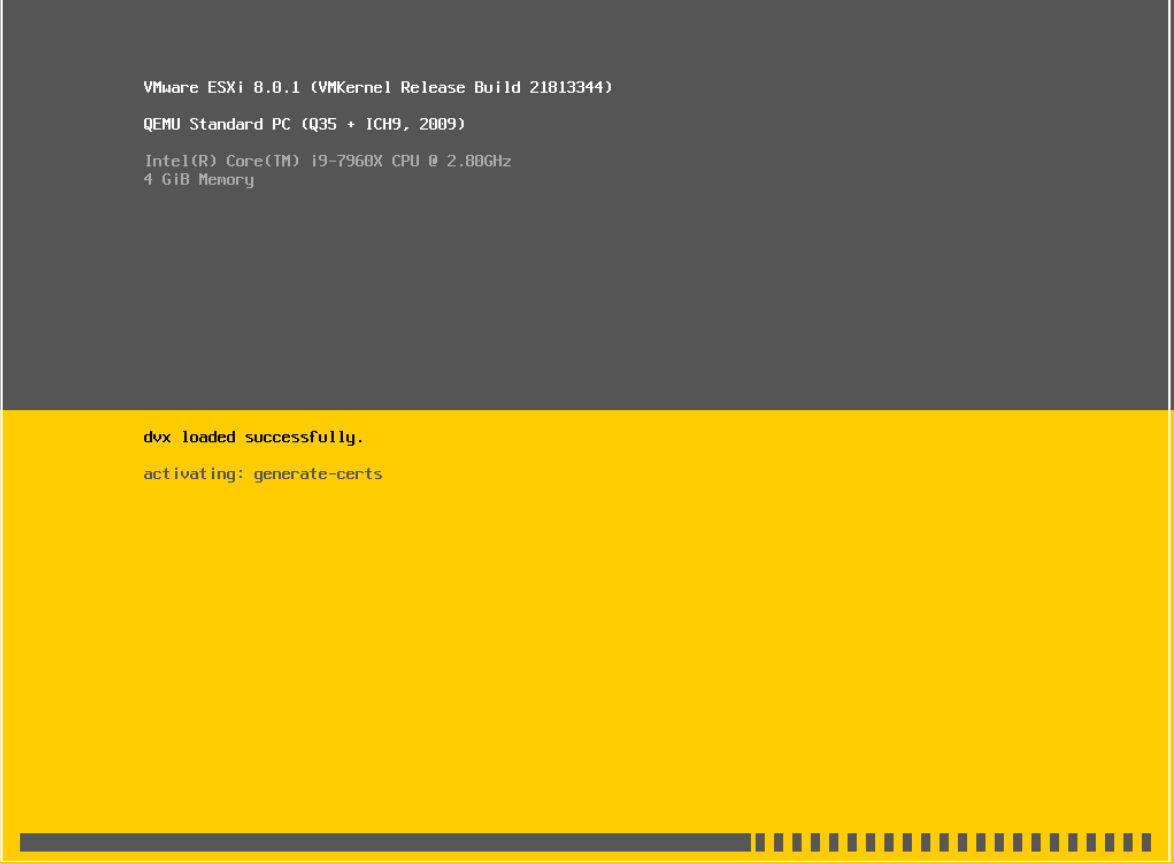
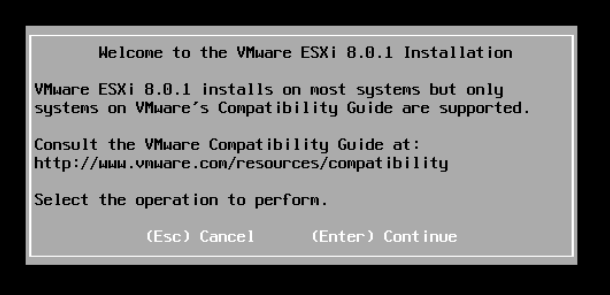
按 回车 继续安装,按 F11 同意条款
选择要安装的硬盘,无特殊需要的话直接按 回车 即可:
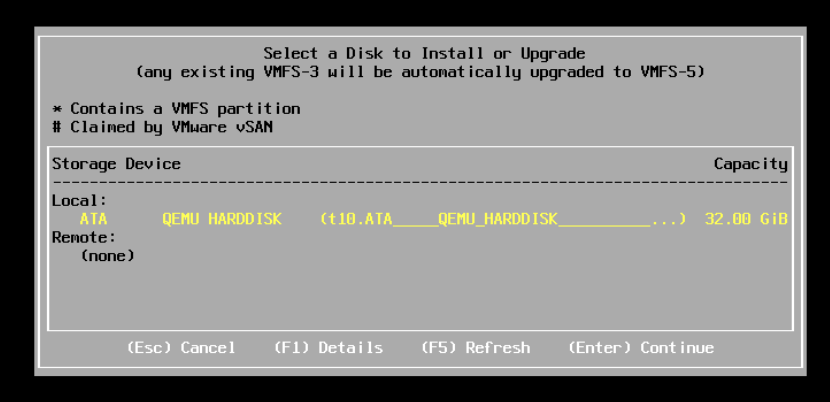
键盘布局若无特殊直接按 回车 :
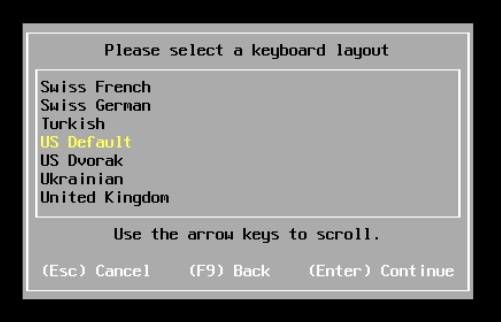
创建 root 密码(至少7位),输入完第一行后按 Tab 再在第二行重复输入一次,完成后按 回车 继续:
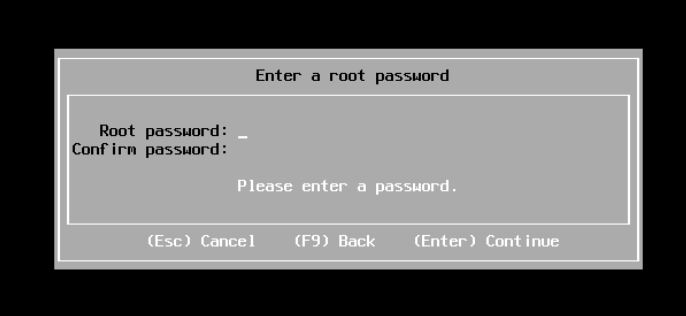
按 F11 确定在选定磁盘中安装(格式化并安装):
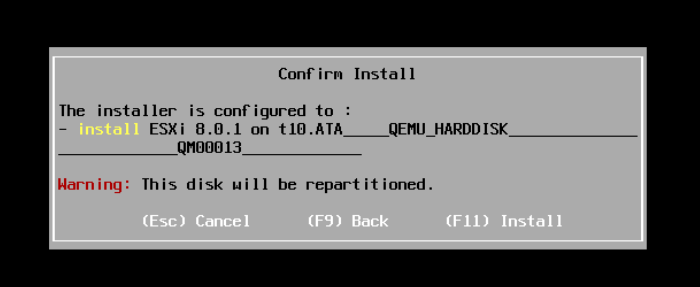
等待安装完成:
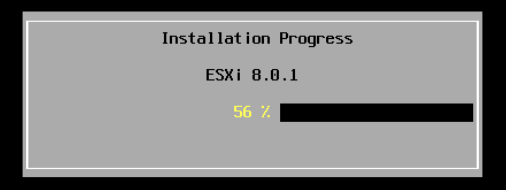
直接按 回车 ,重启:
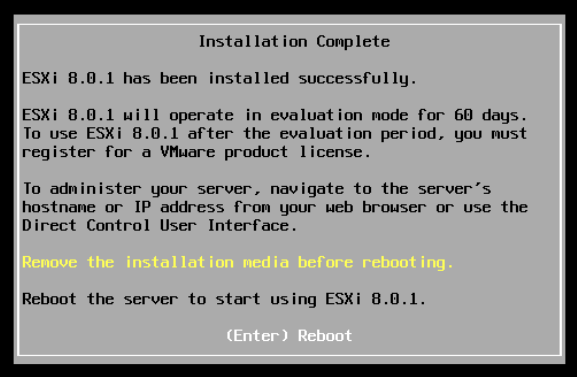
到虚拟机配置的“硬件”中的“CD/DVD驱动器”,双击并选择“不使用任何介质”,然后点“OK”:
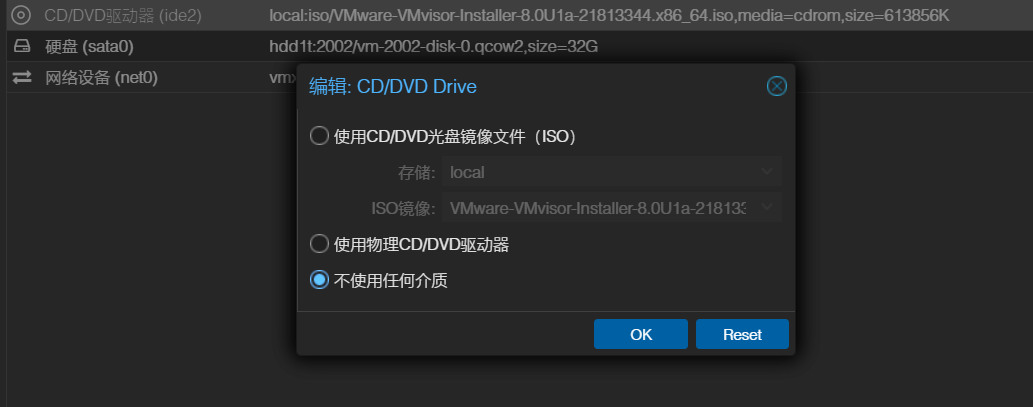
ESXi成功启动:
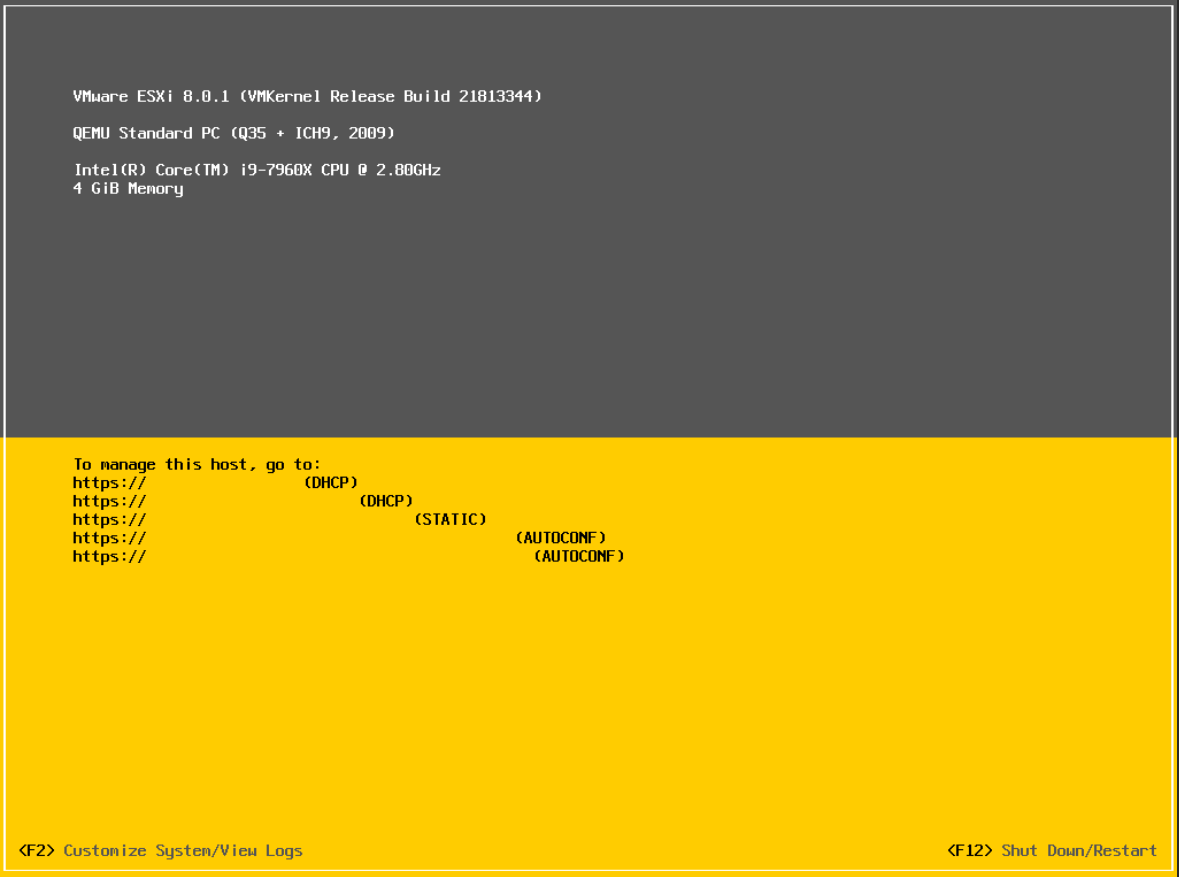
访问这些链接其中一个就可以进入 ESXi 的后台了。用户名填写 root,密码填写刚刚设置的密码:
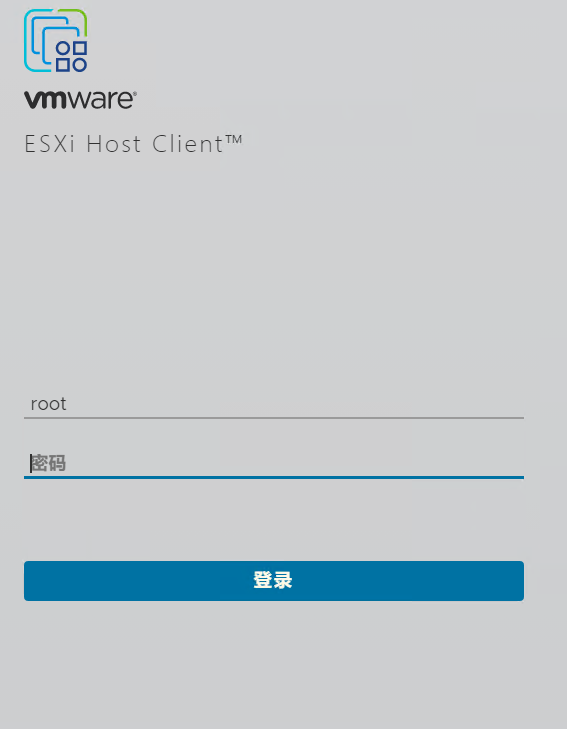
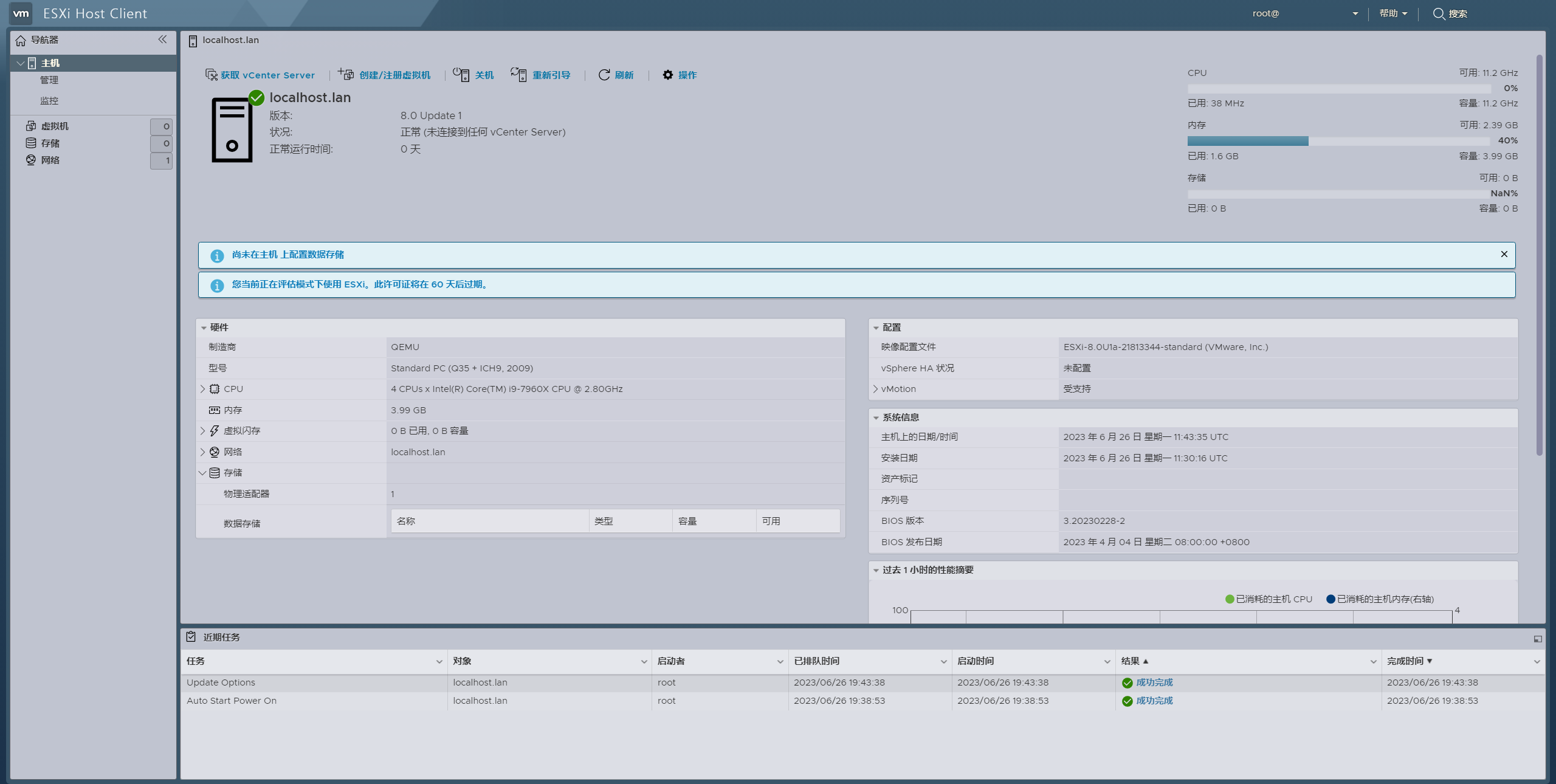
之后来讨论一下在 ESXi 中安装 OpenWrt 吧~
欢迎各位来 寻梦 Misskey 玩~
封面插画选自@furi / ふーり的 淡い記憶(微弱的记忆)。
本篇文章可以转载,但须标注来源。
 Copyright secured by Digiprove © 2023 Never.
Copyright secured by Digiprove © 2023 Never.




